隨著PDF編輯器(64位),你可以在任何你想要的字體添加文字或更改現有文本糾正拼寫錯誤或改變舊的電話號碼。只需雙擊文本對象進行編輯。您可以選擇和拖放在PDF文件中刪除任何對象。要編輯圖片,你可以簡單地雙擊該圖片,程序將顯示畫面於一體的圖片編輯器。不要緊哪個程序創建的PDF文件。您可以更改PDF文件。這是與您可以編輯該文檔對象,批註PDF文件和管理PDF文件的網頁在一個程序中唯一可用的程序
是什麼在此版本中是新的:
5.0版可能包括未指定的更新,改進或缺陷修復
什麼版本4.0是新的:
新的4.0版本:
1)圖片/照片添加在每個2/3。等頁面
2)高級/搜索所有文件中替換圖片給定文件夾中...
3)文件/特殊另存為功能/保存的PDF文件,並轉換內容轉換成倒立圖像...(對視覺障礙的人)
4)頁/刪除/全部刪除空白頁(也掃描文檔)...
5)嵌入或刪除所有字體(文件/特殊另存為功能)
6)保存在CMYK顏色的圖片(文件/特殊另存為功能)
7)出口SVG矢量圖形和簡單的文本對象(僅在“對象”版)
8)saveing時,子文件夾__history創建自動備份
9)高級/層(顯示或隱藏圖層)
10)更改表單字段的字體
11)新選項:郵票/添加印記的所有網頁上
在標籤頁的安全12)新選項:PDF文件打開後自動解密
在“書籤”的鼠標右鍵點擊13)彈出菜單
14)在“頁面”點擊鼠標右鍵彈出菜單
15)所有的導出函數是根據文件/導出現在位於
16)在“頁面”圖片預覽現在顯示完整的pageNeue選項:
17)查看/在主菜單和標籤頁沒有圖標
18)菜單中的“頁面”現在更整齊排列
19)新選項:使用網格窗體域的定位
20)添加文本:文本現在也可以具有邊框,不僅填充
21)使用Tab鍵選擇下一個表單域
22)查看/顯示屏幕放大鏡
23)表單域/導出表單域CSV文件..
24)圖片/裁剪圖片...
25)選項/復位配置
26)頁/裁切:選擇現在2鼠標點擊(減少誤操作)
27)編輯/複製頁為圖片到剪貼板
28)編輯/複製頁為圖片的一部分...
29)文/添加文字給所有的網頁...
30)DXF導出:新的選擇:不出口無邊框的填充物
31)高級/添加PDF文件到後台為信紙...
32)編輯/粘貼在後台
33)添加或插入了一些新的空白頁面
34)頁/更改尺寸..
35)表單域/ Create按鈕
36)文件/特殊另存為功能/轉換為圖像並保存為PDF / A-1B兼容的文件(“對象”的版本而已!)...
37)文件/特殊另存為功能/另存為PDF / A-1B(不檢查文件是否是100%compilant)(“對象”的版本而已!)...
限制:
水印輸出
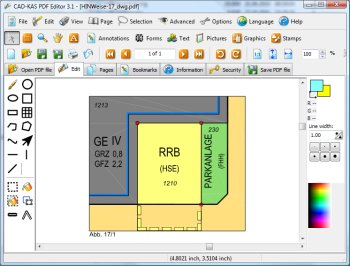
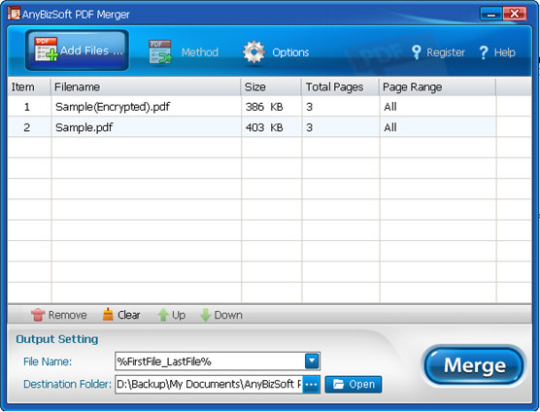
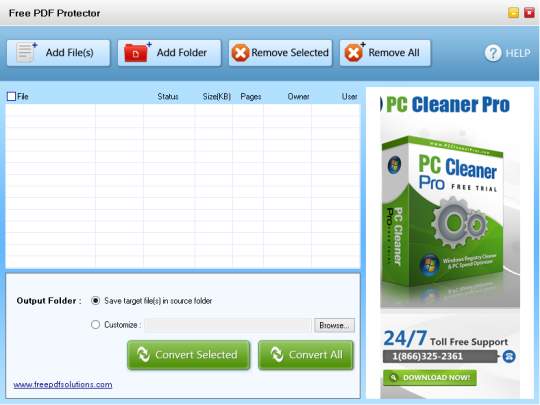
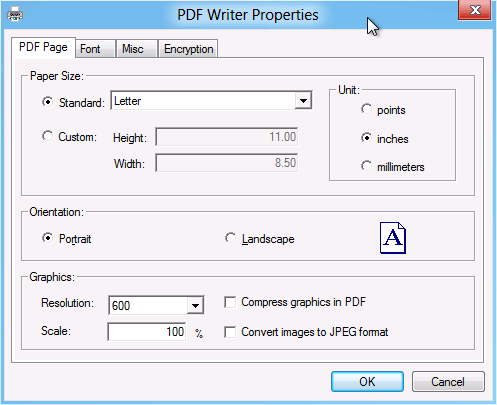
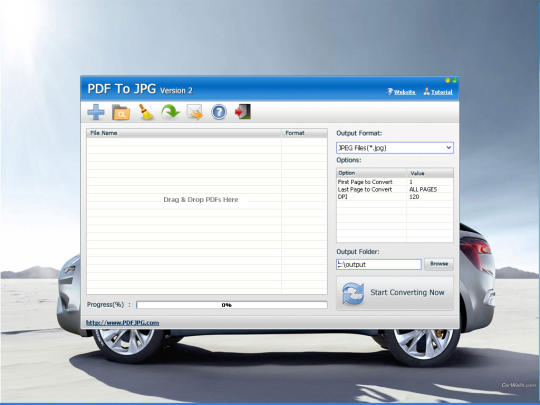

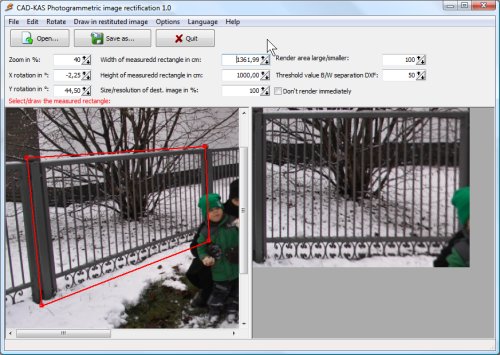
評論沒有發現